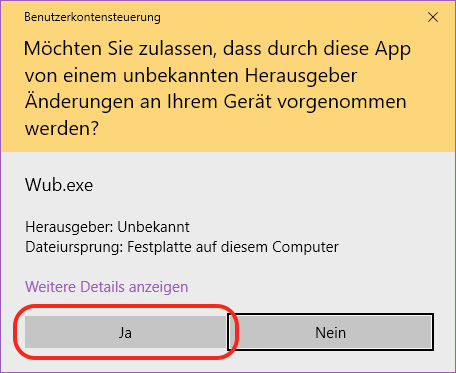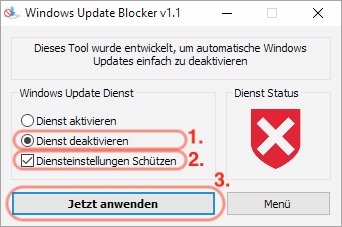Inhaltsverzeichnis
Fehlerbehebung (Windows / MINIX Pro Player)
Schnell gelöst
Dieses Problem wurde mit Pro Player Version 1.0.7 behoben. Bitte aktualisiere die Anwendung auf die neuste Version.
Das Bildformat deines Fernsehers ist nicht korrekt eingestellt. Bitte ändere in den Einstellungen des Fernsehers das Bildformat entsprechend. Sehe hierzu in der Bedienungsanleitung deines Fernsehers nach.
Bitte öffne die Einstellungen (Im Menü unter „odWeb.tv Pro Player“ → „Einstellungen“) und aktiviere den Vollbildmodus.
Windows System Probleme
Feature Update wird nicht erfolgreich installiert
Die gängige Ursache hierfür ist, dass zu wenig Speicherplatz frei ist, da Windows alleine durch die Installation von regulären Updates mit der Zeit auf über 20 GB anwachsen kann. Du kannst den freien Speicherplatz überprüfen in dem Du den Vollbildmodus des Pro Players verlässt und anschließend auf das Symbol „Dieser PC“ auf dem Desktop doppel-klickst:
 Zum Installieren eines Feature Updates von Windows 10 werden ca. 10 GB freier Speicherplatz benötigt. Sollte auf deinem Gerät weniger Platz frei sein, gehe bitte in folgender Reihenfolge vor um wieder Speicherplatz freizugeben:
Zum Installieren eines Feature Updates von Windows 10 werden ca. 10 GB freier Speicherplatz benötigt. Sollte auf deinem Gerät weniger Platz frei sein, gehe bitte in folgender Reihenfolge vor um wieder Speicherplatz freizugeben:
1. Datenträgerbereinigung
Öffne im Start-Menü von Windows im Ordner „Windows-Verwaltungsprogramm“ die Datenträgerbereinigung. Nach einer kurzen Analyse öffenet sich das Bereinigungsfenster, in dem du dann auf „Systemdateien bereinigen klickst:
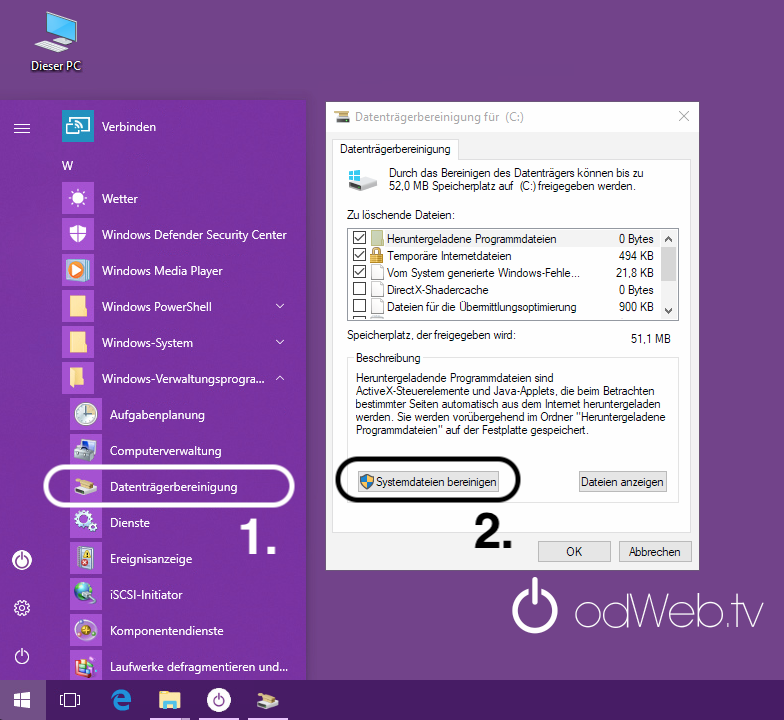 Es wird nun wieder eine Analyse durchgeführt die diesmal etwas länger dauern kann. Anschließend öffnet sich wieder das Bereinigungsfenster mit allen Einträgen. Wähle dort nun zusätzlich alle Einträge aus, die mehr als 100 MB belegen:
Es wird nun wieder eine Analyse durchgeführt die diesmal etwas länger dauern kann. Anschließend öffnet sich wieder das Bereinigungsfenster mit allen Einträgen. Wähle dort nun zusätzlich alle Einträge aus, die mehr als 100 MB belegen:
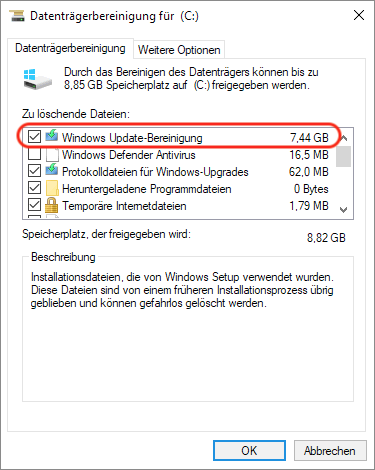
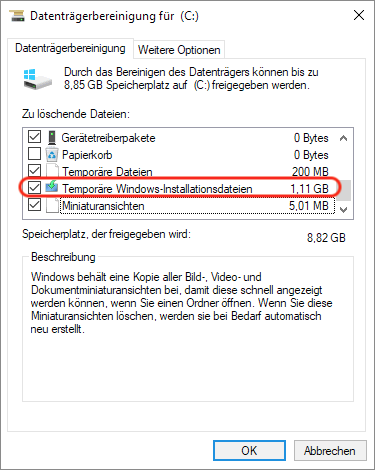 Klicke anschließend auf OK um die Bereinigung zu starten. Bitte beachte, dass diese mehrere Stunden dauern kann und nicht unterbrochen werden sollte.
Klicke anschließend auf OK um die Bereinigung zu starten. Bitte beachte, dass diese mehrere Stunden dauern kann und nicht unterbrochen werden sollte.
2. Windows Update Dateien löschen
Sollte immer noch nicht genug Speicherplatz frei sein, kann es helfen noch einmal von Hand die Dateien von Windows Update zu löschen. Navigiere dazu im Windows Explorer zu C:\Windows\SoftwareDistribution und lasse dir mit Rechtsklick die Eigenschaften des Download-Ordner anzeigen. Wenn dieser über 1 GB groß ist, lösche ihn. Dies kann auf Grund der vielen Dateien lange dauern.
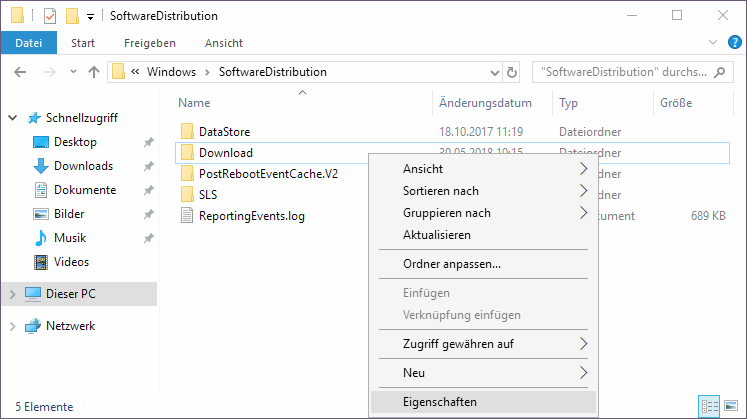

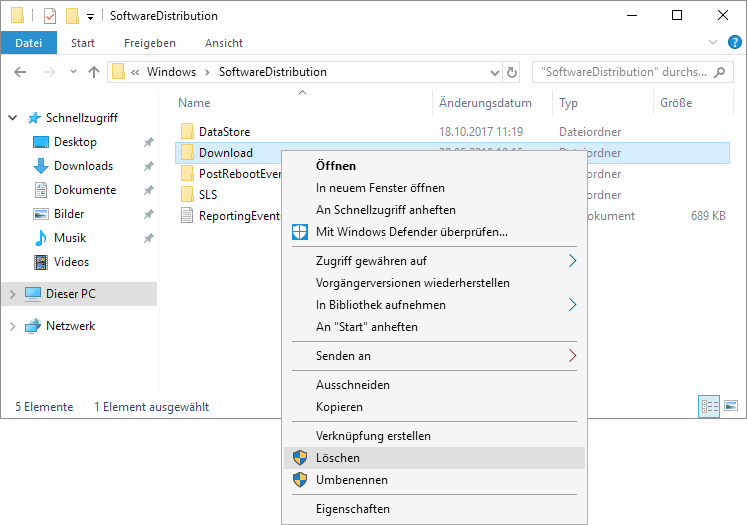
3. Veraltete Systemkomponenten löschen
Da Windows alte Systemkomponenten die aktualisiert wurden behält damit man ein Update rückgängig machen kann, fallen auch hier gelegentlich einige Altlasten an. Um diese aufzuräumen starte eine EIngabeaufforderung mit Administrationsrechten:
 Rechtsklicke dazu im Startmenü im Order „Windows-System“ auf die „Eingabeaufforderung“ und wähle unter „Mehr“ „Als Administrator ausführen“. Bestätige die Sicherheitsabfrage mit „Ja“. Anschließend öffnet sich die Eingabeaufforderung. Führe darin nacheinander diese beiden Befehle aus:
Rechtsklicke dazu im Startmenü im Order „Windows-System“ auf die „Eingabeaufforderung“ und wähle unter „Mehr“ „Als Administrator ausführen“. Bestätige die Sicherheitsabfrage mit „Ja“. Anschließend öffnet sich die Eingabeaufforderung. Führe darin nacheinander diese beiden Befehle aus:
Dism.exe /online /Cleanup-Image /StartComponentCleanup /ResetBase
Dism.exe /online /Cleanup-Image /SPSuperseded
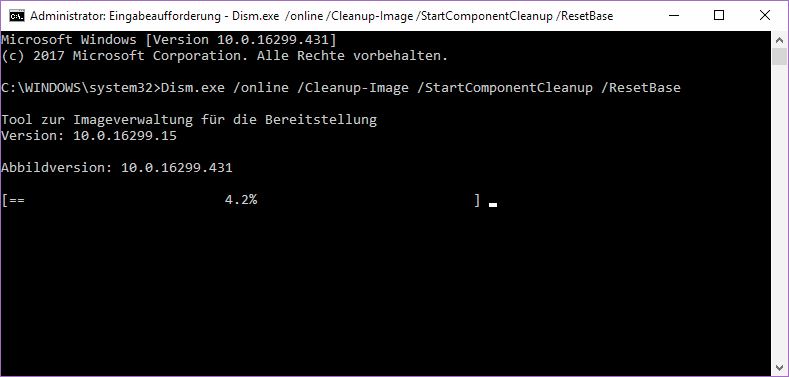 Dieser Prozess kann einige Stunden in Anspruch nehmen (Details zu diesem Prozess findest du auf dieser Microsoft Hilfeseite).
Dieser Prozess kann einige Stunden in Anspruch nehmen (Details zu diesem Prozess findest du auf dieser Microsoft Hilfeseite).
Windows-Updates deaktivieren
Neu ausgelieferte Boxen haben Windows-Updates bereits deaktiviert. Bei älteren Boxen lassen sich Updates auf folgende Weise deaktivieren:
- Unsere angepasste Version von Windows Update Blocker herunterladen.
- Entpacken, am besten nach
C:\deploy\ - Windows Update Blocker schließen. Windows-Updates sind nun deaktiviert.